
リモート デスクトップ接続機能は生活にとって非常に便利なので、初めて使用する友人は、Win10 リモート デスクトップを使用してコンピューターに接続するために何を入力すればよいのかわかりません。次に、エディターが入力するチュートリアルを表示します。 Win10 リモート デスクトップでコンピューターに接続する方法については、こちらをご覧ください。
1.「win R」ショートカット キーでファイル名を指定して実行を開き、「cmd」と入力して Enter キーを押します。

2. ウィンドウに「ipconfig」と入力し、Enter キーを押してコマンドを実行します。以下の情報では、コンピュータ名は「IPV4」の右側にあります。 。
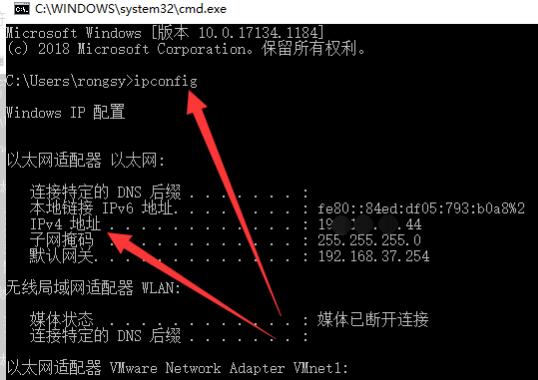
3. 次に、「query user」と入力し、Enter キーを押すと、ユーザー名が表示されます。
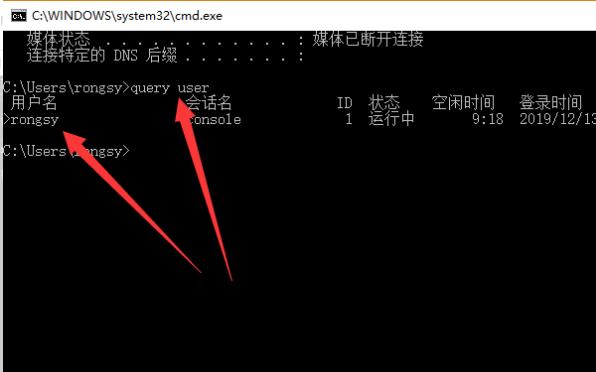
4. 最後に、リモート デスクトップ接続にコンピューターとユーザー名を入力します。
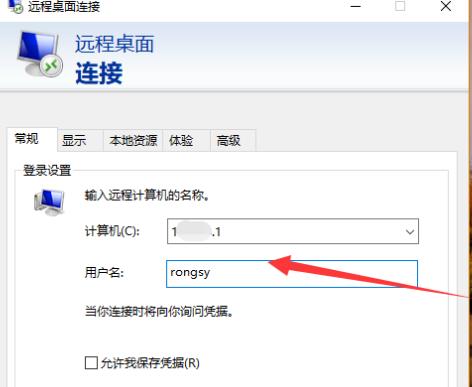
以上がWindows 10 リモート デスクトップ接続用にコンピューターを構成する方法の詳細内容です。詳細については、PHP 中国語 Web サイトの他の関連記事を参照してください。